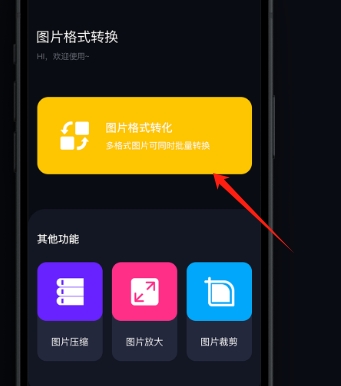webp怎么转换成png格式?在现代的工作环境中,我们常常会遇到不同格式的图片文件。随着网络和社交平台的普及,WEBP格式逐渐成为了一种常见的图片格式,尤其是在网页设计和网络应用中,因为它具有更小的文件大小和较高的压缩效率。然而,WEBP格式并非所有程序和平台都能够直接支持,这时候,将WEBP图片转换成PNG格式就显得尤为重要。PNG格式是一种无损压缩的图片格式,具有透明背景的特性,因此它广泛应用于图标设计、网页元素以及各种需要高质量图片的场合。与WEBP相比,PNG在细节和颜色表现上更加丰富,且不受压缩损失的影响,这对于某些需要高精度图像的工作尤为关键。首先,工作中需要将WEBP转换成PNG格式的原因之一是兼容性问题。尽管WEBP在现代浏览器中得到了较好的支持,但许多传统的图片处理软件、图形设计工具或者老旧的操作系统仍然无法处理WEBP格式的文件。若在这些工具中打开WEBP文件,可能会出现无法显示或格式损坏的情况。此时,将WEBP文件转换成PNG格式,能够确保文件在各种不同的设备和软件中都能顺利打开和编辑。
图片格式转换在平时工作中的使用非常频繁,而webp转成png格式就是其中重要一种,那到底怎么转换呢?接下来小编将为大家分享几个超简单的转换教程,详细的转换步骤大家一学就会,那就赶紧去试一试吧,效果会让你满意的。

方法一:使用“星优图片处理大师”软件将webp转换成png
软件下载地址:https://www.xingyousoft.com/softcenter/XYImage
步骤1,请打开电脑里的“星优图片处理大师”软件,如果你是第一次使用那就先将它安装好,打开软件后在左侧可以看到非常多的功能,按照本次操作的目的请点击【格式转换】功能。

步骤2,大家可以提前将webp图片准备好,然后通过点击【添加文件】按键将webp图片导入到软件里,软件可以同时批量转换,以提高转换效率。

步骤3,如下图所示在左下角设置【输出格式】,也就是转换后的图片格式,请点击下拉框并选择“png。

步骤4,设置完输出格式后,就可以点击【开始转换】红色按键启动软件,在完成格式转换同时软件会弹出保存目录,可以看到转换成的png格式图片就保存在这里。

步骤5,最后我们对转换本次转换结果进行检查,从下图可以看到,添加到软件里的几个webp图片被全部转为png格式,证明转换成功,方法使用正确。

方法二:使用“飞讯图片处理大师”软件将webp转换成png
平时处理图片时,遇到一堆 WebP 格式图片,想批量转成 PNG 格式,还想统一调整尺寸,是不是觉得特别麻烦?别慌!飞讯图片处理大师就是解决这类问题的 “一站式神器”!它可不是普通的拼图软件,而是一款集格式转换与编辑功能于一身的宝藏工具,尤其是在将 WebP 转换成 PNG 这件事上,表现相当出色。
不管你是有几十张,甚至上百张 WebP 图片需要转换,它都能快速搞定,而且支持批量操作,再也不用一张一张手动处理了!更贴心的是,在批量将 WebP 转换成 PNG 的过程中,它还允许你自由调整图片尺寸。比如你要做电商商品图,想把图片统一成正方形;或者要制作社交媒体配图,需要特定的长宽比例,它都能轻松实现,特别适合电商从业者、自媒体运营者,以及经常和图片打交道的朋友使用。
操作步骤
打开软件,进入格式转换界面:在电脑上找到飞讯图片处理大师的图标,双击打开软件。进入主界面后,一眼就能看到 “格式转换” 这个醒目的功能按钮,点击它,进入格式转换页面。
导入 WebP 文件:在格式转换页面,点击 “添加文件” 按钮,这时候会弹出一个文件选择窗口,就像打开了电脑里的图片仓库。通过窗口左侧的文件夹导航栏,找到存放 WebP 图片的文件夹,按住 Ctrl 键(苹果电脑按住 Command 键),用鼠标依次点击要转换的 WebP 图片,就能一次性选中多张;要是这些图片都在同一个文件夹里,更省事,直接点击 “添加文件夹”,把整个文件夹一股脑儿添加进来就行。添加完成后,选中的 WebP 图片就会显示在软件的文件列表中。
选择输出格式为 PNG:在页面底部,有个 “转换为” 的下拉菜单,点击它,在弹出的格式选项里,找到 “PNG” 格式并选中。这一步就相当于给图片选好了 “新身份”,告诉软件我们要把 WebP 图片转换成 PNG 格式。
调整图片尺寸(可选操作):如果你有调整图片尺寸的需求,那就勾选 “统一尺寸” 选项。勾选后,会出现像素值设置框,你可以根据自己的实际需求,输入想要的宽度和高度像素值。比如,你想把图片统一成宽度和高度都是 800 像素的正方形,就在对应的输入框里输入 800。要是对尺寸没特殊要求,这一步直接跳过就行。
开始转换,查看结果:确认所有设置都没问题后,点击页面右下角的 “开始转换” 按钮。这时候软件就开始飞速运转,把 WebP 图片批量转换成 PNG 格式了。转换过程中,软件界面上会显示转换进度条,能清楚看到每张图片的转换情况。等转换完成,软件会发出提示音,提醒你转换已经结束。这时候,打开之前设置好的输出目录(如果没设置,软件会有默认的保存位置),就能看到转换好的 PNG 图片啦,尺寸也都是按照你设置的要求调整好的,直接就能拿去用!

方法三:使用“朵朵图像格式转换大师”软件将webp转换成png
对于经常需要在手机上处理图片的安卓用户来说,朵朵图像格式转换大师是一款非常实用的应用。它专注于图像格式转换,支持将WebP转换成PNG,不仅操作简单,界面也非常清晰易懂,极大地方便了日常图片的格式转换需求。无论你是需要将WebP转换成PNG,还是其他格式的转换,朵朵图像格式转换大师都能轻松应对,而且转换速度也非常快。你可以随时随地使用这款应用完成图片格式转换,不需要电脑,直接在手机上就能搞定所有操作,省时又省力。
操作步骤
添加需要转换的图片
打开应用后,在主界面中找到并点击“添加图片”按钮。接着,从手机相册中挑选你想要转换的WebP图片。选中图片后,点击确认,图片将被添加到转换列表中。
选择转换格式
接下来,点击页面下方的“转换格式”按钮。这时,应用会弹出一个格式选择列表,你只需要从中找到并选择“PNG”格式。
开始转换
选定PNG格式后,点击“开始转换”按钮。此时,朵朵图像格式转换大师会自动开始将WebP转换成PNG。整个过程通常非常快速,你只需要耐心等待几秒钟即可。
保存转换后的图片
转换完成后,应用会自动将PNG格式的图片保存到手机相册中。你可以随时在相册中查看并使用转换后的图片。
总结
朵朵图像格式转换大师是一款非常适合安卓用户的图片格式转换工具,特别是当你需要将WebP转换成PNG时,这款应用能够提供快速且高质量的转换。只需要简单的几步操作,图片格式转换就能顺利完成,极大地方便了手机用户日常的图像处理需求。
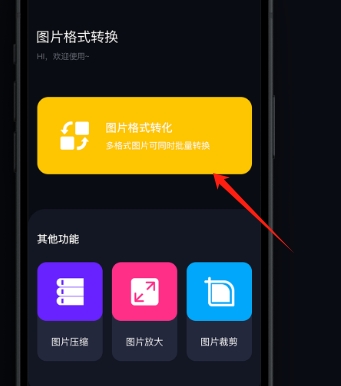
方法四:使用“羽毛图片格式转换器”软件将webp转换成png
羽毛图片格式转换器是一款功能全面的图片处理软件,格式转换是它的强项之一。它支持几乎所有常见的图片格式相互转换,包括将 WebP 转换成 PNG,而且还提供批量转换功能,一次能处理好多张图片,大大提高工作效率。另外,它还带有图片裁剪、调整尺寸、添加水印等实用功能,堪称一个小型图片处理工作室。
操作步骤
进入软件主界面,点击左侧菜单栏中的 “通用格式转换” 选项。
点击 “添加图片” 按钮,从电脑文件夹里选择要转换的 WebP 图片,或者点击 “添加文件夹”,直接将包含 WebP 图片的文件夹添加进来,支持批量添加。
在输出格式选项中,选择 “PNG” 格式。如果需要调整图片质量、尺寸等参数,可以点击 “设置” 按钮进行设置。
设置好输出路径,也就是转换后的 PNG 图片要保存到电脑的哪个位置,点击 “开始转换” 按钮,软件就开始工作了,转换完成后可以在指定路径找到转换好的 PNG 图片。

方法五:使用“多雨在线文件处理”软件将webp转换成png
多雨在线文件处理是一款功能强大的在线文件格式转换工具,支持多种文件格式的转换,包括将WEBP图片转换成PNG格式。无论你是需要转换图像、文档还是音视频文件,多雨在线文件处理都能轻松搞定。它不仅支持简单的文件转换,还允许用户根据需求自定义设置,调整分辨率、质量等参数,提供更加灵活的转换体验。通过多雨在线文件处理,你可以轻松将WEBP转换成PNG,快速完成文件格式的转换,节省时间和精力。
操作步骤
访问多雨在线文件处理官网
首先,打开浏览器,访问多雨在线文件处理的官方网站。你会看到一个简洁的界面,适合快速开始使用。
上传WEBP文件
在页面上,找到并点击“选择文件”按钮,选择你需要转换的WEBP图片文件。这一步非常简单,只需要从你的电脑或设备中选中目标文件即可。
选择PNG格式
上传文件后,你将看到一个格式选择框。在这里,选择PNG作为转换后的目标格式。只需点击PNG选项,系统会自动设置为目标格式。
自定义设置
如果你需要对转换结果做一些调整,可以点击设置按钮进行自定义操作。例如,你可以调整图片的分辨率、设置质量等,以确保输出的PNG图像符合你的要求。
开始转换
所有设置完成后,点击“开始转换”按钮,多雨在线文件处理就会开始处理你的文件。转换过程通常非常迅速,只需等待几秒钟,转换就会完成。
下载PNG文件
转换完成后,你会看到一个下载链接,点击“下载”按钮,将转换好的PNG文件保存到你的设备中。这样,你就成功完成了WEBP到PNG的格式转换。

PNG格式常常更适合于需要高质量呈现的设计工作。例如,在设计网站图标、应用程序界面或其他视觉元素时,PNG提供了更精细的图像效果,没有压缩带来的画质损失。WEBP格式虽然能够减少图片大小,但对于某些复杂图像的压缩效果可能导致细节的丢失,而PNG能够保留图像的完整细节,确保高品质的呈现。另外,工作中许多涉及图片处理的场景也可能需要统一的图片格式。由于不同团队或工具对于格式的要求不同,转换WEBP为PNG可以确保在团队合作中,各个成员使用统一的格式进行操作,从而避免格式不兼容带来的麻烦。尤其是在大型设计项目中,团队成员间需要协同工作时,统一格式有助于提高工作效率和确保最终效果。总之,在工作中将WEBP图片转换成PNG格式是一项实用的操作,能够解决兼容性问题、提升图片质量,并且确保团队合作的顺利进行。虽然WEBP格式具有压缩优势,但在一些特定情况下,PNG的无损质量和广泛兼容性使其成为更为理想的选择。通过这一转换,工作中的图片处理和设计任务会更加顺畅高效。本篇文章小编为大家详细介绍了几个“webp怎么转换成png格式?”的解决办法,每个转换方法都有详细的步骤,相信大家是可以看懂学会的。